支出を適切に追跡していないと、お金を完全に管理できません。Googleスプレッドシートは、お金がどこに使われているか、どの部分で財政調整が必要なのかを把握するのに役立ちます。
Googleスプレッドシートを使用して基本的な機能を備えた追跡スプレッドシートを作成する方法を学び、支出を追跡できるようにしましょう。
なぜ支出を追跡すべきなのか?
お金を貯める最善の方法は、支出を追跡することです。収入に対する毎月の支出を知ることで、より良い財政上の意思決定を行うことができます。
支出をチェックすると、パターンに気付き始めます。借金が多い場合、支出を追跡することで、より賢明な支出を行うことができます。
収入をより優先順位の高いことに振り向けたり、必要のないものへの支出を減らしたりすることができます。また、ストリーミングサービスやジムの会員費など、サービスに過剰に支出していないかどうかもわかります。
予算がなければ、支出を追跡することは不可能です。これらのカテゴリーにいくら使ったかわからない場合、食料品や仕事用品の見積もり価格を設定するのは難しいでしょう。
お金の使い道を知ることで、将来の計画を立てることができます。家賃が上がり続けたら、収入と比べていつ管理できなくなるかを知りたいと思うでしょう。
支出を追跡する最善の方法は、毎月の支出を自動的に合計するスプレッドシートを作成することです。Googleスプレッドシートを使えば、さまざまな方法で生活を整理することができます。支出の追跡は、その最たるものです。
支出を追跡するためのスプレッドシートの設定
追跡スプレッドシートを設定する最初のステップは、列と行に適切なラベルを付けることです。
ページの上部に月ごとの列を追加し、スプレッドシートの左側に支出のカテゴリーを追加します。また、月ごと、カテゴリーごとの合計も集計する必要があります。

- 新しい空白のGoogleスプレッドシートを開きます。
- 1行目に月を追加します。
- 列Aに支出のカテゴリーを追加します。
- 合計カテゴリーを追加します。
- 月、カテゴリー、合計ヘッダーの色を変更します。
- 空のセルをハイライトして通貨に変更します。
スプレッドシートを設定したら、支出を追加し始めることができますが、まだ合計は表示されません。
そのためには、手動で合計するのではなく、数字を合計する関数を作成する必要があります。
単純な関数の追加
各カテゴリーの月ごとの合計を合計できるように、合計ボックスにいくつかの単純な関数を追加します。

- 1月の合計フィールドをクリックします。
- 関数アイコン > SUMをクリックします。
- B2セルをクリックし、Shiftキーを押しながらB7セルをクリックします。Shiftキーを離します。
- Enterを押します。
- 次に、C8-M8(12月の合計)まで、他のすべてのフィールドについて同じ操作を行います。
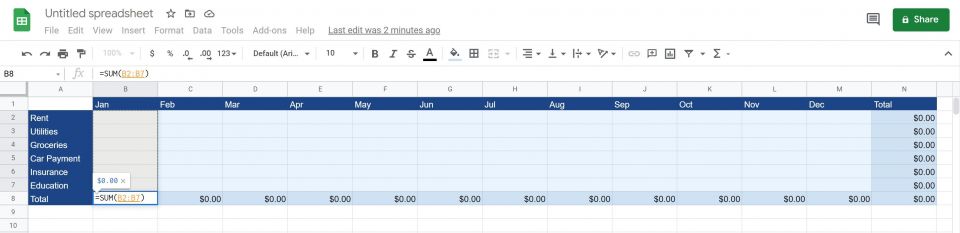
これで、毎月の支出に金額を入力すると、その月の合計が自動的に追加されるようになります。これにより、毎月手動で合計を計算することなく、支出を追跡することがはるかに容易になります。
次に、各カテゴリーの支出を取って、1年間の合計を計算します。
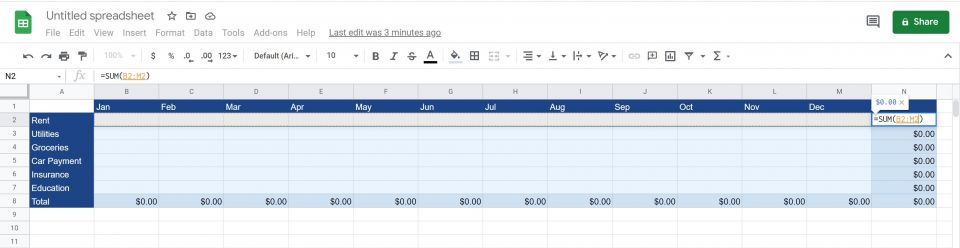
- フィールドN2をクリックします。
- 関数アイコン > SUMをクリックします。
- B2セルをクリックし、Shiftキーを押しながらM2セルをクリックします。Shiftキーを離します。
- Enterを押します。
- 次に、N3-N8までの他のすべてのフィールドについて同じ操作を行います。
これで、毎月の支出を入力するためのシートの準備が整いました。
シートへの入力が開始されると、毎月いくら使っているのか、各支出カテゴリーが1年間にいくらになるのかがわかります。
同じ単純な関数を使って収入を追跡する別のセクションを作成することもできます。これらのシートの使い方を覚えれば、さらに多くの関数を探索できるようになります。
Googleスプレッドシートで支出を簡単に追跡
支出を追跡することで、稼いだお金とその使い方についてより良い意思決定を行うことができます。
支出を自動的に合計するスプレッドシートを維持することで、比較してパターンを特定することができます。すべてを自動的に行う、事前に作成されたGoogleスプレッドシートテンプレートを検索することもできます。
コメントする